Thư mục trong điện thoại sẽ giúp bạn quản lý tài liệu, hình ảnh, video,… một cách có trật tự và dễ dàng truy suất mỗi khi cần thiết. Cùng tham khảo bài viết để xem hướng dẫn tạo file trên điện thoại Samsung & các dòng điện thoại Android.
Lưu ý: Bài hướng dẫn được thực hiện trên điện thoại Samsung, các dòng điện thoại Android khác thao tác tương tự.
1. Cách tạo thư mục trên điện thoại Android
Cách thực hiện: Nhấn giữ ứng dụng cần tạo thư mục > Kéo thả đến ứng dụng thứ hai muốn để chung trong một thư mục.
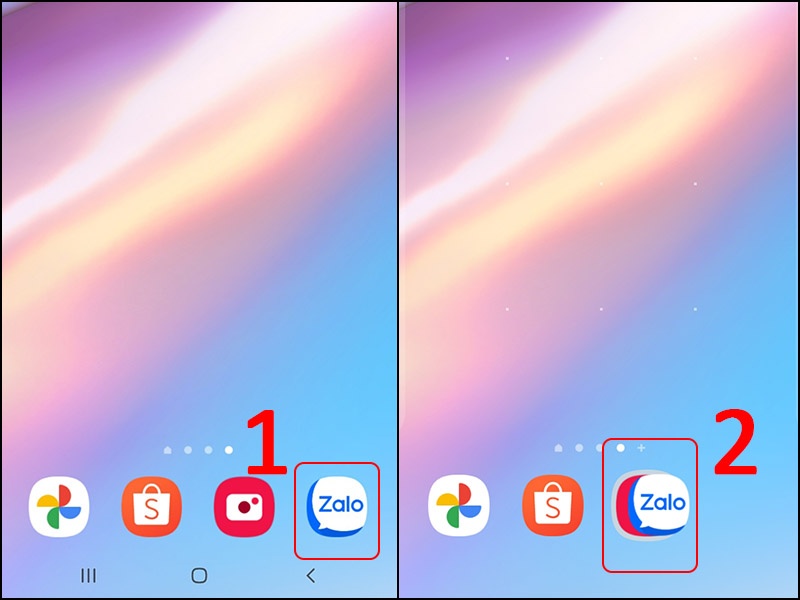
Chọn ứng dụng cần tạo thư mục
Sau khi tạo xong sẽ hiện như hình minh họa

Minh họa thư mục đã tạo xong
2. Cách thêm, xoá ứng dụng trong thư mục
Cách thêm ứng dụng vào thư mục
Chọn biểu tượng dấu cộng > Chọn những ứng dụng cần thêm vào thư mục > Chọn H.tất.

Cách thêm ứng dụng vào thư mục
Cách xóa ứng dụng ra khỏi thư mục
Nhấn giữ ứng dụng cần xóa > Chọn Chọn mục > Kéo thả ứng dụng ra khỏi thư mục.

Cách xóa ứng dụng ra khỏi thư mục
3. Cách xoá file trên điện thoại Android
Cách thực hiện: Nhấn giữ file cần xóa > Chọn Xóa thư mục.
Lưu ý: Khi bạn xóa thư mục chứa ứng dụng thì thư mục này sẽ bị xóa nhưng các ứng dụng vẫn được giữ nguyên mà không hề bị ảnh hưởng.
-800x600.jpg)
Xóa thư mục trên điện thoại
4. Cách sắp xếp thứ tự ứng dụng trong thư mục
Cách thực hiện: Nhấn giữ ứng dụng cần di chuyển > Chọn Chọn mục > Kéo ứng dụng đến vị trí cần sắp xếp.
-800x600.jpg)
Sắp xếp thứ tự ứng dụng bằng cách kéo thả
Trước đó ta thấy Chrome ở vị trí thứ ba nhưng sau khi sắp xếp thì Chrome đang ở vị trí thứ nhất.

Thay đổi vị trí của ứng dụng Chrome
5. Cách tạo và xem lại thư mục ẩn trên điện thoại Android
Cách tạo thư mục ẩn trên điện thoại Android
Bước 1: Vào File của bạn > Chọn Bộ nhớ trong hoặc Thẻ nhớ SD.

Chọn vị trí lưu file mới
Bước 2: Chọn biểu tượng thêm > Chọn Tạo thư mục > Đặt tên folder > Chọn Tạo > Di chuyển, sắp xếp các file cần thiết vào thư mục.

Tạo thư mục mới
Bước 3: Nhấn giữ thư mục > Chọn biểu tượng 3 chấm > Chọn Đổi tên.

Đổi tên để ẩn folder
Bước 4: Đặt dấu chấm ở đầu tên folder để ẩn folder đó.

Đặt lại tên có dấu chấm ở đầu
Cách xem lại thư mục ẩn trên điện thoại Android
Bước 1: Chọn biểu tượng 3 chấm ở màn hình chính ứng dụng File của bạn > Chọn Cài đặt.

Vào cài đặt file của bạn
Bước 2: Ở mục Hiển thị các file hệ thống ẩn, gạt nút sang phải để bật > Sau đó ta vào nơi lưu folder đã được ẩn thì sẽ thấy folder đó xuất hiện lại.

Bật lại để xem các folder đã ẩn
Xem thêm:
Mong rằng sau khi thực hiện bài viết bạn sẽ có thể tạo, sắp xếp các thư mục trên điện thoại theo ý bản thân để quản lý dễ dàng hơn. Cám ơn bạn đã theo dõi, hẹn gặp lại ở những bài viết tiếp theo!
















